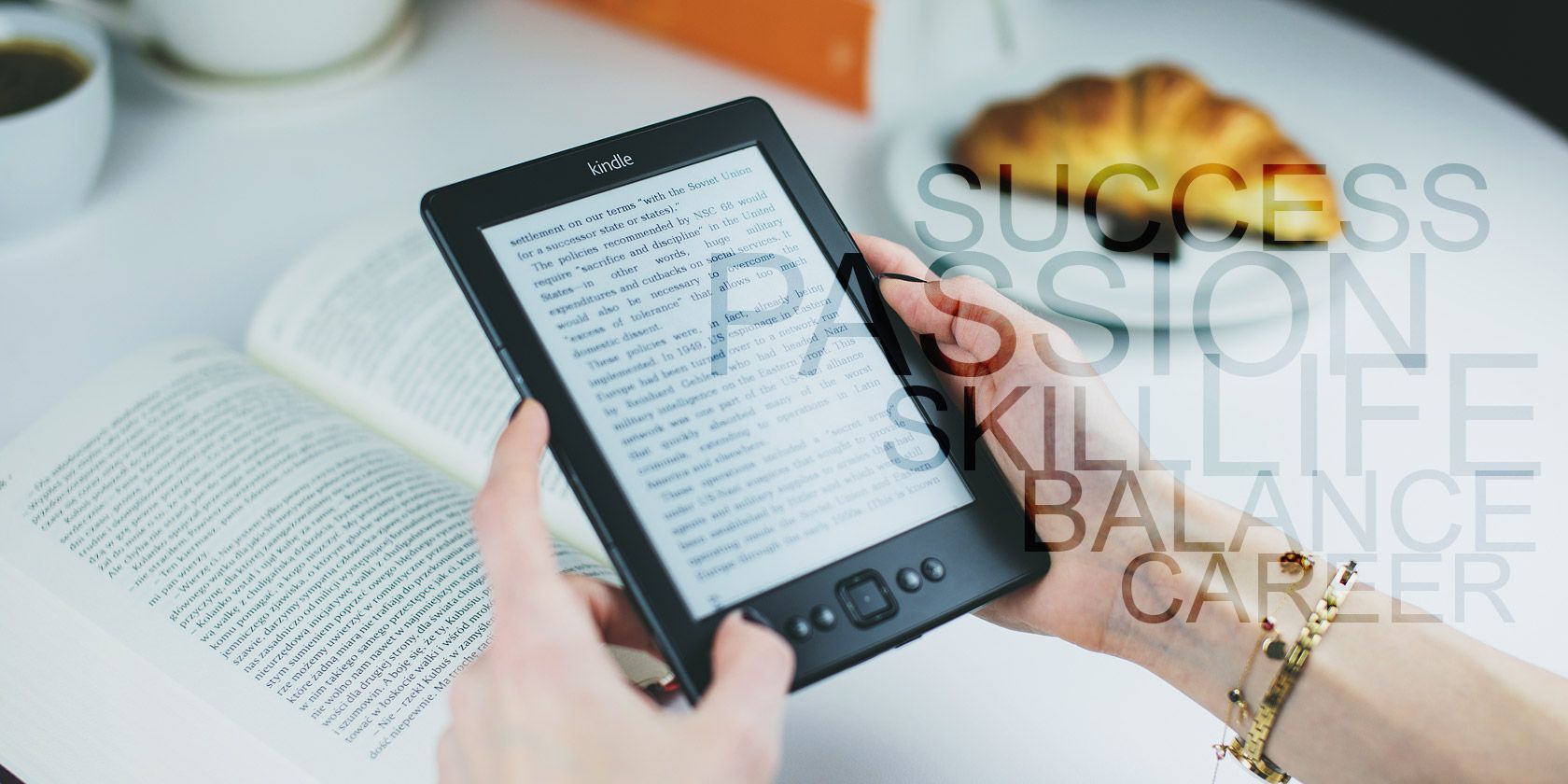اگر مجموعه بزرگی از کتابهای الکترونیکی دارید، باید کتابخانه کتاب الکترونیکی مبتنی بر ابر خود را با استفاده از Calibre بسازید.
همه ما از مزایای استفاده از آمازون برای خرید کتاب های الکترونیکی می دانیم. آنها ارزان هستند، اکثر عناوین در دسترس هستند، و با همه برنامه ها و دستگاه های Kindle شما همگام می شوند.
اما بسیاری از افراد مجموعه ای شخصی از کتاب های الکترونیکی نیز دارند. آنها می توانند کتاب هایی باشند که شما به صورت رایگان دانلود کرده اید یا دوستی با شما به اشتراک گذاشته است. اما چگونه می توانید به آن کتاب ها در رایانه خود دسترسی پیدا کنید؟
ساده است — باید کتابخانه کتاب الکترونیکی مبتنی بر ابر خود را با استفاده از Calibre ایجاد کنید.
چرا از کالیبر استفاده کنیم؟
دوستداران کتاب الکترونیکی انتخاب زیادی در مورد نرم افزار مدیریت کتاب الکترونیکی ندارند. در واقع، Caliber تنها اپلیکیشنی است که ارزش بررسی دارد.
از نظر بصری به اندازه بسیاری از برنامه های مدرن دیگر که ممکن است روی سیستم خود داشته باشید، خوشایند نیست، اما این کار را به طرز عالی انجام می دهد. با ستون های قابل تنظیم، می توانید انتخاب کنید که کدام ابرداده را می خواهید ببینید. همچنین یک دانلودر متادیتا و آثار هنری داخلی نیز وجود دارد. حتی می توانید از این برنامه برای وارد کردن اخبار به دستگاه کتابخوان الکترونیکی خود استفاده کنید.
اگر مستقیماً از برنامه ارائهدهنده فضای ابری به کتابخانه خود دسترسی داشته باشید، هیچ یک از آن ویژگیهای مدیریتی در دسترس نخواهد بود.
استفاده از Caliber رایگان است و در ویندوز، مک و لینوکس در دسترس است.
دانلود: کالیبر (رایگان)
از کدام ارائه دهنده ابری باید استفاده کنید؟
اگر می خواهید یک کتابخانه کتاب الکترونیکی مبتنی بر ابر ایجاد کنید که بتوانید از هر رایانه رومیزی به آن دسترسی داشته باشید، باید تصمیم بگیرید که از کدام ارائه دهنده ذخیره سازی ابری استفاده کنید.
در حقیقت، واقعاً مهم نیست که کدام یک را انتخاب کنید — تا زمانی که دو پیش نیاز حیاتی را برآورده کند:
- فضای کافی برای نگهداری همه کتاب های الکترونیکی شما دارد.
- این یک برنامه دسکتاپ دارد که با سیستم فایل سیستم عامل شما یکپارچه می شود.
به یاد داشته باشید، اگرچه فایلهای کتاب الکترونیکی خود کوچک هستند، اما اگر آثار هنری کتابها را دانلود کرده باشید، ممکن است متوجه شوید که فایلها بزرگتر از چیزی هستند که انتظار دارید.
اکثر ارائه دهندگان ابر بزرگ — از جمله Google Drive ، OneDrive و Dropbox — دارای برنامه های دسکتاپ یکپارچه هستند.
چگونه یک کتابخانه کتاب الکترونیکی مبتنی بر ابر بسازیم
بیایید فرآیند ایجاد را یک مرحله در یک زمان اجرا کنیم.
1. یک برنامه Cloud Storage را دانلود کنید
برای شروع، برنامه دسکتاپ را برای ارائهدهنده فضای ذخیرهسازی ابری که قصد استفاده از آن را دارید، دانلود و نصب کنید. همه برنامه های ارائه دهندگان جریان اصلی رایگان هستند و نسخه هایی برای ویندوز و مک دارند.
دانلود: گوگل درایو | OneDrive | Dropbox (رایگان)
2. کتابخانه کتاب الکترونیکی خود را جابجا کنید
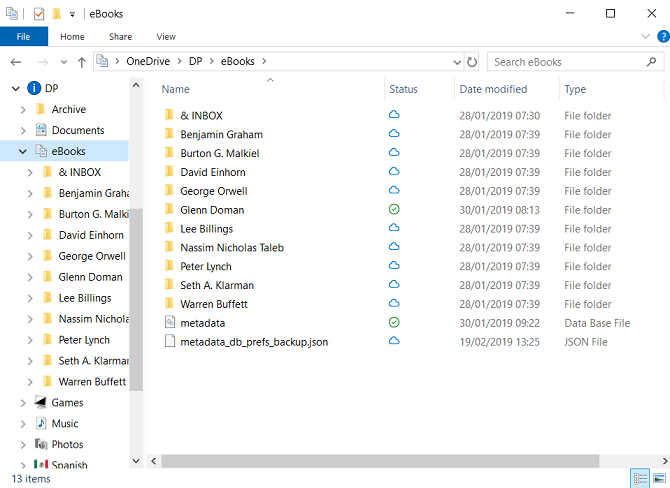
اگر مجموعه کتاب الکترونیکی موجود ندارید، می توانید از این مرحله صرف نظر کنید. اگر مجموعهای دارید، باید آن را قبل از رفتن به فضای ابری منتقل کنید.
تا زمانی که یکی از برنامه های دسکتاپ که قبلا ذکر شد را نصب کرده باشید، این یک فرآیند ساده کشیدن و رها کردن است.
برای مدیریت آسانتر کتابخانهتان در آینده، همه کتابها را در یک پوشه اصلی به نام Ebooks یا چیزی مشابه قرار دهید.
قبل از ادامه کار، مطمئن شوید که به دستگاه خود زمان کافی برای همگام سازی کامل همه فایل ها داده اید.
3. نقطه کالیبر در فضای ذخیره سازی ابری
اکنون زمان آن رسیده است که به Caliber بگویید کجا می تواند همه کتاب های الکترونیکی شما را پیدا کند. این فرآیند بسته به اینکه قبلاً از Caliber برای مدیریت کتابهای الکترونیکی خود در مکان قدیمیشان استفاده کردهاید یا برای اولین بار در حال ایجاد کتابخانه در Caliber هستید، متفاوت است.
برای اولین بار کاربران کالیبر:
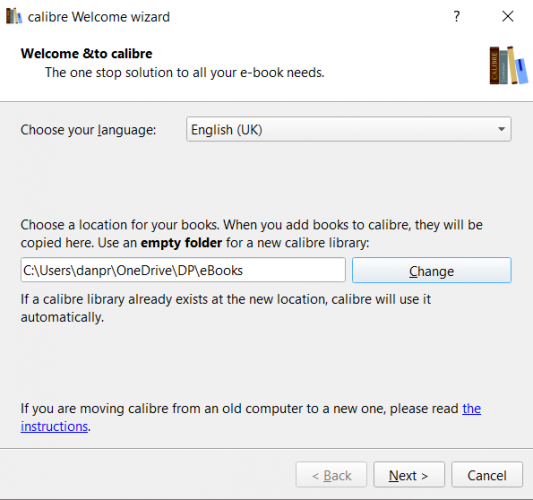
اگر کاربر جدیدی هستید و برای اولین بار است که Caliber را نصب می کنید، توسط Wizard خوش آمدید به شما خوش آمد می گوید.
در صفحه اول جادوگر، از شما خواسته می شود که مکان کتابخانه کتاب الکترونیکی خود را وارد کنید. روی Change کلیک کنید سپس به پوشه والدی که ایجاد کرده اید بروید.
اکنون روی Next کلیک کنید و Caliber از شما می پرسد که از کدام خواننده استفاده می کنید. انتخاب خود را برای تکمیل فرآیند راه اندازی انجام دهید.
برای کاربران کالیبر موجود:
اگر قبلاً از Caliber استفاده میکنید و در حال حاضر به دنبال کتابخانه قدیمی شما است، دو راه برای هدایت برنامه به سمت مکان جدید وجود دارد.
در مرحله اول، شما فقط می توانید جادوگر Welcome Wizard را مجبور کنید برای بار دوم اجرا شود و روند توضیح داده شده در بالا را دنبال کنید.
برای اجرای برنامه Welcome Wizard، روی فلش کوچک کنار تب Preferences کلیک کنید، سپس از منو Run Welcome Wizard را انتخاب کنید. کالیبر دوباره راه اندازی می شود و جادوگر ظاهر می شود.
همچنین، روی تب Ebooks در بالای پنجره Caliber کلیک کنید و Switch/Create Library را در منو انتخاب کنید.
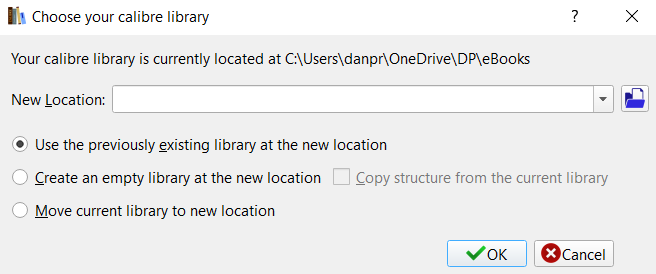
در پنجره پاپ آپ، مطمئن شوید که استفاده از کتابخانه قبلی موجود در مکان جدید را انتخاب کرده اید و روی نماد فایل کلیک کنید تا Caliber را به درایو ذخیره سازی ابری خود نشان دهید.
وقتی آماده شدید، روی OK کلیک کنید.
از هر یک از فرآیندهای مختلف که استفاده کنید، نتیجه یکسان خواهد بود. Caliber کتابخانه کتاب الکترونیکی مبتنی بر ابر شما را نمایش می دهد.
افزودن کتاب های جدید به کتابخانه کتاب الکترونیکی شما
وقتی زمان افزودن کتابهای بیشتری به کتابخانهتان فرا میرسد، میتوانید این کار را دقیقاً به همان دو روشی که قبلاً با مجموعههای ذخیرهشده محلی انجام میدادید، انجام دهید:
- روی تب Add Books در صفحه اصلی Calibre کلیک کنید، سپس گزینه منو را انتخاب کنید که برای محتوایی که اضافه میکنید مناسبتر است.
- کتاب های الکترونیکی را از طریق کاوشگر فایل سیستم عامل خود به پوشه ابری خود بکشید و رها کنید، سپس Caliber را مجددا راه اندازی کنید تا نشان داده شوند.
دسترسی به کتابخانه کتاب الکترونیکی خود از دستگاه تلفن همراه
یکی از مزایای راه اندازی کتابخانه کتاب الکترونیکی خود در فضای ابری این است که می توانید از طریق تلفن یا رایانه لوحی خود به محتوا نیز دسترسی داشته باشید.
فقط برنامه مربوطه را برای ارائه دهنده ابر خود نصب کنید و محتوای خود را به روش معمول مرور کنید. اگر قصد دارید در تلفن یا تبلت خود مطالعه زیادی انجام دهید، باید یک برنامه اختصاصی کتابخوان الکترونیکی را نصب کنید.
تجربه کالیبر خود را بهبود بخشید
Caliber یک برنامه فوق العاده است. این نه تنها به شما امکان میدهد یک کتابخانه کتاب الکترونیکی در فضای ابری ایجاد کنید، بلکه با سایر ویژگیهای مفید نیز گیر کرده است. و همچنین پلاگین های عالی Caliber برای دوستداران کتاب الکترونیکی وجود دارد.
به عنوان چند مثال، میتوانید از Caliber برای تبدیل کتابهای الکترونیکی جدید به فرمتهای متفاوت و حذف DRM از هر کتاب الکترونیکی که دارید استفاده کنید.